
Dalam beberapa kasus, pencarian dan penghapusan kesalahan sistem tidak dapat dilakukan pada komputer karena kekhasan pengoperasian perangkat atau perangkat lunak. Utilitas Disk2vhd akan membantu mentransfer sistem Anda ke mesin virtual dan melanjutkan pemecahan masalah kesalahan dengan kerugian minimal. Secara umum, alasan untuk memindahkan OS dapat berbeda:
- Pengujian
- Cari kesalahan
- Optimasi
Disk2Vhd adalah program yang memungkinkan Anda untuk "mengubah" disk fisik menjadi disk virtual untuk mesin Hyper-V dan Virtual PC. Tidak seperti aplikasi transfer lainnya, utilitas dari Sysinternals memungkinkan Anda untuk "mengkonversi" secara online. Misalnya, ada server yang perlu dioptimalkan (menemukan kesalahan, tes, dll.), Tetapi tidak ada cara untuk menghentikannya atau membuat perubahan yang dapat merusak server, dalam hal ini, Anda dapat mentransfer server ke lingkungan virtual dan program di atas akan membantu . Sistem operasi klien yang didukung dari Windows XP dan yang lebih tinggi, dan server dari Windows Server 2008.
Anda dapat mengunduh Disk2vhd di tautan berikut dari situs web resmi Microsoft atau langsung dari situs web kami.
Unduh Disk2vhd
Ini benar-benar gratis, seperti hampir semua utilitas Sysinternals. Saat ini, versi saat ini 2.01 dan ini tertanggal awal 2014.
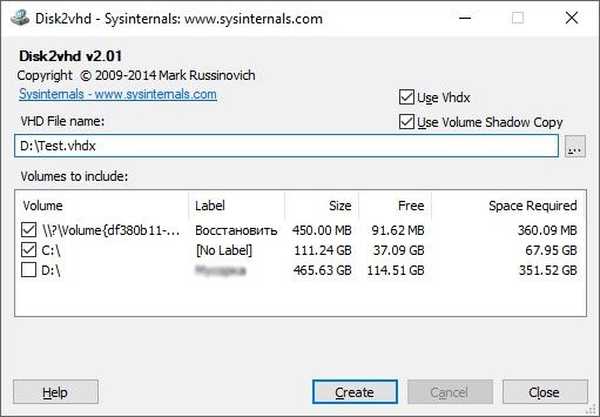
Antarmuka aplikasi Disk2vhd sangat sederhana, dapat dimengerti, utilitas melakukan satu fungsi yang ditugaskan untuk itu. Selain itu, dimungkinkan untuk membuat cakram format * VHDX - ukuran disk lebih besar, dukungan untuk sektor 4K, lebih toleran terhadap kesalahan.
Buat gambar virtual
- Anda memilih tempat di mana gambar akan disimpan
- Pilih bagian yang Anda butuhkan
- Periksa format yang diinginkan dan klik Buat
Kecepatan "konversi" tergantung pada volume disk dan penggunaannya. Pembuat aplikasi, Mark Rusinovich, merekomendasikan Anda menyimpan gambar ke disk terpisah dari yang ingin Anda konversi, dalam hal ini, kecepatan salin akan lebih cepat.
Instruksi Disk2Vhd: Bermigrasi ke Hyper-V
Untuk contoh cara kerja utilitas, coba pindahkan sistem Windows 10 ke mesin virtual Hyper-V.
Jalankan utilitas Disk2vhd dan pilih partisi sistem dan partisi bootloader untuk disimpan.
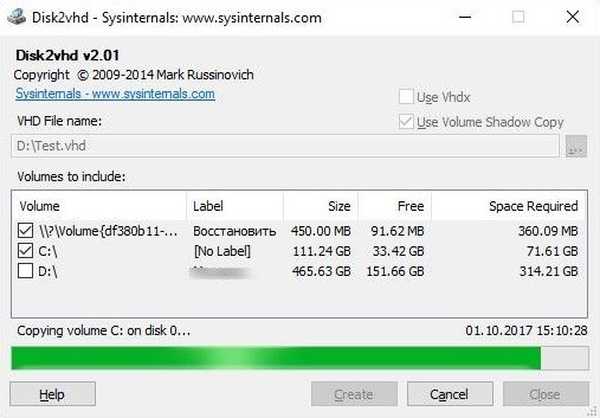
Utilitas akan melaporkan penyelesaian pembuatan gambar yang berhasil.
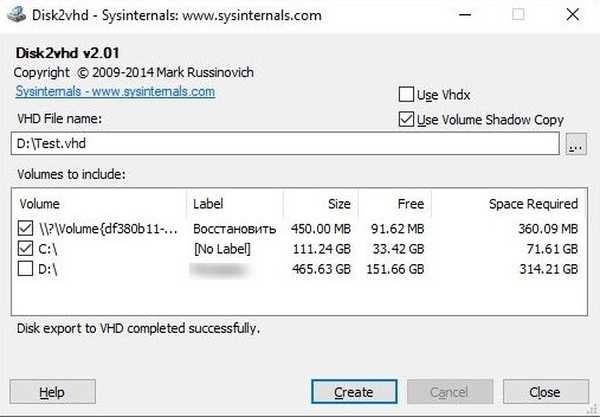
Pergi ke Hyper-V Dispatcher dan buat mesin virtual baru.
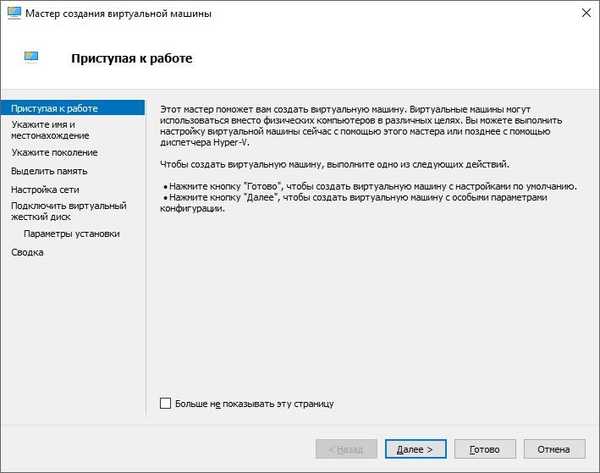
Kami memilih parameter utama untuk sistem dan pada tahap memilih disk menunjukkan gambar yang kami siapkan.
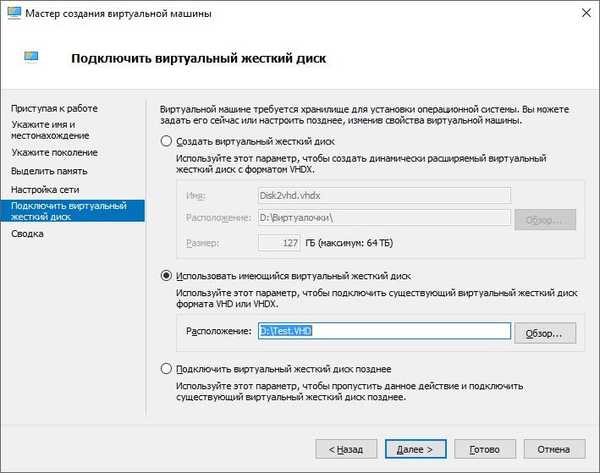
Selanjutnya, buat mesin virtual dan jalankan. Setelah menyelesaikan semua persiapan, sistem akan boot.

Seperti yang dapat kita lihat, proses mentransfer dan memulai mesin virtual menggunakan Disk2Vhd tidak terlalu rumit dan seharusnya tidak menyebabkan kesulitan dalam proses menggunakan.
Semoga harimu menyenangkan!











